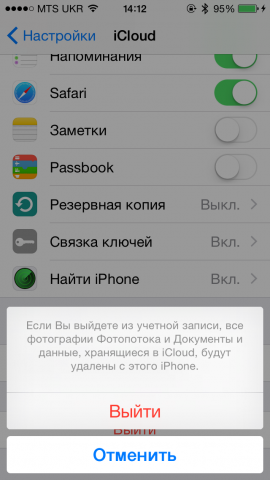Как проверить, новый ли iPhone (активирован или нет) вы купили?
Вам продали iPhone в запечатанной коробке и продавец уверяет, что он новый. Перед тем как начать работу с новым смартфоном Apple, его необходимо активировать. Процедура активации предполагает подключение смартфона со вставленной SIM-картой к серверам активации Apple. Для этого необходимо просто подключиться к Wi-Fi или использовать сотовую передачу данных.

И только после того, как владелец iPhone получит подтверждение об активации, он сможет использовать свое устройство.
Таким образом, если при первом включении смартфона пользователь сразу попадает на домашний экран, минуя экраны приветствия, активации и настройки, то он уже был в употреблении. В тоже время, если после первого включения iPhone появился экран приветствия – это еще не будет означать, что гаджетом не пользовались. Дело в том, что экран со словом «Здравствуйте» на разных языках мира появляется при каждом сбросе настроек iPhone до заводских или после процедуры восстановления iOS на компьютере. Другими словами, даже распаковка запечатанной коробки и появление экрана приветствия при включении купленного iPhone не дает гарантии, что смартфон новый.
Подробная видеоинструкция
Как проверить, новый ли iPhone вы купили? Способ 1
На сайте Apple присутствует раздел «Проверка права на обслуживание и поддержку», в котором быстро и без особых усилий можно проверить, действительно ли приобретаемый покупателем iPhone не был использован ранее. Все что необходимо знать пользователю для работы с сервисом – это серийный номер устройства. У активированных гаджетов этот номер можно узнать в «Настройках», в разделе «Основные», пункте меню «Об этом устройстве». В том случае, если смартфон встречает пользователя стартовым экраном приветствия, его серийный код можно узнать, нажав кнопку «i» в правом нижнем углу.

Кроме того, серийный номер iPhone указан на этикетке, размещенной на задней части оригинальной коробки.
Итак, для проверки iPhone выполните следующие действия:
1. Перейдите в раздел «Проверка права на обслуживание и поддержку» на сайте Apple.
2. Впишите в соответствующее поле серийный номер iPhone (как узнать серийный номер), введите код, указанный на картинке и нажмите Продолжить.
ВНИМАНИЕ:
Серийный номер iPhone НИКОГДА не содержит букву «O» (используется цифра «0» (ноль).

3. Если при проверке якобы нового iPhone (или официально восстановленного (реф, refurbished) Apple) появится сообщение «Активируйте свое устройство», то это действительно подтверждает, что у смартфона не было истории и он действительно является новым.

После активации, в сервисе «Право на обслуживание и поддержку» появится (возможно не сразу, а в течение суток) расчетная дата окончания Права на обслуживание и ремонт, которая определяется путем прибавления 365 дней ко дню активации. Другими словами, чтобы узнать дату первой активации, отнимите от расчетной даты ровно 1 год.
ПРИМЕЧАНИЕ: Данные на сервере Apple могут измениться не сразу, обычно это происходит в интервале от 1 минуты до 12 часов.

Как проверить, новый ли iPhone вы купили? Способ 2
1. Откройте приложение Настройки и перейдите по пути: Основные → Об этом устройстве.

2. В появившемся окне откройте пункт «Ограниченная гарантия».

3. Здесь появится (возможно не сразу, а в течение суток) расчетная дата окончания Права на обслуживание и ремонт, которая определяется путем прибавления 365 дней ко дню активации. Другими словами, чтобы узнать дату первой активации, отнимите от расчетной даты ровно 1 год.
Если дата активации, которую проводили вы будет отличаться от указанной в сервисе «Проверка права на обслуживание и поддержку», то можете смело предъявлять претензии продавцу – смартфон был активирован ранее, т.е. к сожалению, Вы не первый владелец этого iPhone.
Видеообзор:
Приведем пример из жизни. На постсоветском пространстве часто используется продажа серых (ввезенных нелегально) активированных iPhone под видом новых. Как это происходит? Новые залоченные (привязанные к мобильному оператору) iPhone продаются, например, в США, по достаточно низкой цене. Их и покупают «бизнесмены» с целью последующей разлочки (отвязки от оператора) за отдельную плату.

Однако, зачастую чтобы разлочить такой iPhone, в большиинстве случаев его коробку необходимо распаковать, восстановить ПО и снова запаковать. По большому счету, это новый телефон (по факту им не пользовались), идентичный купленному у официального реселлера, однако дата его первой активации не будет соответствовать дате активации покупателем, так как она уже была произведена ранее. Естественно, срок действия обслуживания и поддержки у такого телефона будет меньше года.
Как проверить iPhone при покупке. Лучшие советы

Меня частенько заносит на авито на предмет поиска ништяков по низким ценам. Да, я ещё не докачал удачу, поэтому мне не везло, как нашему главреду недавно. Но пару раз удавалось выгодно разменяться смартфонами.
Важно понимать, что любая площадка с объявлениями — поле действия различных мошенников да и вообще недобросовестных людей. Тут проще простого нарваться на неприятный сюрприз.
Поэтому любую технику нужно детально осмотреть перед покупкой. Я несколько раз покупал именно iPhone — расскажу, как их проверять.
Самое простое. Отвязан ли он

Смартфон может с блеском пройти любую проверку, но если при этом продавец затрудняется отключить «Найти iPhone» — прощайтесь, ничего не получится.
Для тех, кто не в теме: это намертво привязывает iPhone к владельцу Apple ID, и, фактически, даёт ему ключи по управлению устройством. Например, он может удалённо заблокировать ваш только что купленный iPhone и потребовать денег за разблокировку. Он будет знать, где вы находитесь. То ещё удовольствие.
Нужный пункт спрятался в настройках, в разделе «iCloud», но гораздо проще вбить «Найти iPhone» там же в поиске.
Как проверить iPhone по IMEI

IMEI — это уникальный международный идентификатор мобильного оборудования. Этот 15-значный номер должен совпадать в рамках одного комплекта. Проверяем:
- IMEI на корпусе сзади
- IMEI в «Настройки — Основные — Об этом устройстве»
- IMEI по запросу *#06#
- IMEI на лотке SIM-карты (неактуально для iPhone SE и «пятёрок»)
- IMEI на коробке (если есть)
Коробка волнует нас в последнюю очередь. Если совпало всё, кроме неё — ничего страшного, просто продавец принёс устройство в неоригинальной упаковке. Другой вопрос: почему он не предупредил об этом вас? Это лишний повод всё перепроверить.
Как проверить iPhone на сайте Apple

Там же, в «Настройки — Основные — Об этом устройстве» написан серийный номер. Его тоже можно использовать. Переходим на сайт Apple и проверяем статус устройства.
Именно таким образом можно понять, что перед вами не Франкенштейн с корпусом условного 6s и начинкой от шестёрки. На страничке покажут модель устройства, дату окончания ограниченной гарантии и информацию о дате покупки.
Никаких залоченных iPhone

Сейчас такие устройства встречаются всё реже, но вдруг вы любитель ретро, в погоне за iPhone 3G. Есть вероятность нарваться на залоченный смартфон. Эти iPhone были куплены за границей на контрактной основе. Такие трубки могут доставить массу неудобств, за которые, к тому же, придётся платить.
Вот несколько признаков, по которым можно понять, залочен смартфон или нет.
- В лотке SIM стоит микросхема-подложка.
- Устройство не обновлено до максимально возможной ОС.
- В Настройках — Основные — Об этом устройстве стоит оператор, отличный от того, что в статус-баре.
- После перезагрузки устройство долго ловит сеть или требует звонка на определённый номер.
Такие смартфоны не обновляются без нужных манипуляций, не вижу смысла за них платить.
Пловец или нет?

Покупать утопленные смартфоны крайне опасно. Ты не знаешь, каким образом его сушили после падения в воду. Возможно, iPhone побывал в руках адекватных сервисников, а может, его просто положили в рис. При этом окисление компонентов всё ещё продолжается, и смартфон «двинет кони» в любую минуту.
Жаль, что такое всплывает только после вскрытия устройства. Впрочем, один маркер видно и снаружи.
- Для iPhone 5 и новее: откройте лоток SIM-карты и посмотрите внутрь.
- Для прочих iPhone: посмотрите в 30-пиновый разъём и в порт для наушников.
Вот тут можно посмотреть, как будет выглядеть сработавший маркер в конкретной модели iPhone. Если в обозначенных местах нет красных точек — значит всё в порядке, с этой стороны iPhone не заливало. Точнее ситуацию может прояснить только сервисный центр.
Классика. Состояние аккумулятора

Понятно, что покупая смартфон с рук, придётся терпеть все заскоки потасканного аккумулятора. Но износ одно- двухгодовалой батареи незначителен.
Обычно iPhone пробегает до 500 циклов зарядки, как минимум. При этом потеря ёмкости аккумулятора не ощущается. Не подумайте, устройство продолжает работу и после, просто время «без розетки» сокращается.
Количество циклов полного заряда можно проверить с помощью бесплатной утилиты coconutBattery. Если лень брать с собой ноутбук — стоит заранее обсудить с продавцом возможность установки соответствующей утилиты на iPhone. Вот, Battery Life, например.
Плюс, в последних iOS, появилась возможность посмотреть процент износа аккумулятора в настройках. Экономит время.
Изучаем экран

Дисплей — просто кладезь слабых мест. На что нужно обратить внимание.
Прожмите экран в разных местах с небольшим усилием. Здесь не должно ничего хрустеть, скрипеть или болтаться. Иначе — смартфон роняли или вскрывали.
Подсветка должна быть равномерной. Откройте изображение с белым фоном и с чёрным и обратите внимание, на свечение по краям. Не должно быть явных пятен и слишком ярких мест. Если таких изображений нет — откройте любое приложение с подходящим бэкграундом. Ну или сделайте фото, например.
На экране не должно быть жёлтых пятен. Тех, которые появляются после перегрева смартфона. Дело в том, что под воздействием температуры, клей между тачскрином и дисплеем меняет цвет. Похожие косяки появляются, если устройство постоянно сдавливали, например, держали в заднем кармане джинс и садились на твёрдые поверхности.
Тем же набором картинок проверяем на полосы и на битые пиксели.
Все сенсоры должны работать

Мало кто хочет обнаружить пару мёртвых зон на дисплее, спустя какое-то время. Поэтому проверьте всё сразу.
Самый простой способ — выйти в меню, включить режим расстановки иконок (долго держите одну из них) и потаскать её по экрану. Она должна двигаться равномерно, плавно, не останавливаться, и не дергаться.
Откройте клавиатуру, прощёлкайте все клавиши. Вытягивайте шторки уведомлений и Пункта управления, как в портретном, так и в ландшафтном режиме. Всё должно работать.
Не забудьте проверить Touch ID. В идеале — забить туда свой палец и пару раз разблокировать устройство, но можно и понаблюдать за хозяином смартфона.
Обязательно. Тестовый звонок

Не пропустите этот момент: нужно вставить свою симку и сделать тестовый звонок на номер друга. Этим убиваем двух зайцев сразу; проверяем работу разговорного динамика и модуля сотовой связи.
В крайнем, если под рукой нет SIM-карты, то можно набрать 112, послушать робота-автоответчика, а потом сбросить, не дожидаясь соединения. Лучше, чем ничего.
Нужно выйти в Интернет

На этом этапе также пригодится своя симка с Интернетом. Достаточно зайти на любую страницу, чтобы понять, что смартфон работает в LTE-сетях.
Также стоит найти поблизости Wi-Fi точку, либо раздать её самому. Проблемы с беспроводным Интернетом никому не нужны.
Нелишним будет зайти в Карты и определить текущее местоположение смартфона, чтобы убедиться, что c GPS всё в порядке.
Не забудьте про кнопки

Тупо прощёлкайте каждую кнопку. Ничего не должно хрустеть, болтаться или западать. Качелька беззвучного режима должна отзываться вибрацией, как и кнопка Home в новых iPhone. Кстати, не пытайтесь прожать эту кнопку в iPhone 7 и 8 — она не сдвинется ни на миллиметр.
Не поддавайтесь на уговоры, неработающую кнопку Home практически нереально починить. После замены детали останетесь без Touch ID.
Проверяем камеру и микрофон

Убедитесь, что в глазке камеры нет ни мусора, ни конденсата. Проверьте вспышку, снимите пару фото и видео. На кадрах не должно быть никаких артефактов. Не забудьте проиграть снятое видео со звуком — так проверяется задний микрофон.
Также микрофон легко проверить в стандартном приложении «Диктофон». Оставьте пару записей и прослушайте их. Никаких посторонних шумов быть не должно.
До кучи: датчики и акселерометр

iPhone умеет определять своё расположение в пространстве благодаря акселерометру. Откройте Заметки и покрутите смартфон, проверьте как работает смена ландшафтного режима на портретный.
Также можно зайти в новое приложение Measure (или в старый Компас) и включить Уровень. Проверьте, как работает акселерометр в разных плоскостях.
Не стоит забывать и другие датчики. Как их проверить?
- Включите автояркость и поднесите ладонь к фронтальной камере — экран должен стать тусклым.
- Позвоните кому-нибудь и поднесите ладонь к той же камере — экран должен погаснуть.
В каких случаях можно брать?

Специально ничего не писал про царапины на корпусе — степень допустимой убитости каждый определяет сам. Например, я ищу смартфоны с отсутствием сколов и вмятин, а на мелкие царапины не обращаю внимание.
Но если iPhone не прошёл проверку по одному из вышеперечисленных пунктов, то стоит задуматься.
Наверное, можно стерпеть небольшое пятно на экране или хрустящие кнопки. Изношенный аккумулятор также меняется малой кровью. А вот брать iPhone с неработающим верхним динамиком, в надежде сменить его после — крайне рисково, он в одном модуле с несколькими компонентами и практически не поддаётся ремонту.
В любом случае, никогда не платите вперёд, даже за самые заманчивые предложения. Не ведитесь на офигительные истории об оплате услуг ТК, авансе или каком-нибудь задатке. Просто найдите другого продавца.
Как проверить Айфон на подлинность?

Можно не переживать по поводу того, подлинный ли Айфон, если устройство приобретается в магазине техники или в одном из офисов сетей сотовой связи, вроде «МТС» или «Связной». А вот при намерении заказать Айфон через интернет (например, из китайского магазина) или купить гаджет «с рук», необходимо проявить осторожность и настоять на предварительной проверке подлинности гаджета через интернет.
Как проверить iPhone на подлинность на сайте Apple?
Этот метод является наиболее подходящим, потому как для его применения даже не нужно распечатывать коробку и доставать само устройство. Следуйте инструкции:
Шаг 1. Отыщите на упаковке серийный номер устройства – он должен располагаться на задней поверхности коробки между IMEI и номером партии (Part No.). Серийный номер состоит из 11 или 12 символов (цифр и букв).

Если Айфон распечатан и активирован, сверьте «серийники» на упаковке и в настройках аппарата (путь «Настройки» — «Основные» — «Об этом устройстве»).
Шаг 2. Зайдите на сайт http://www.apple.com/ru/ и в верхнем правом углу выберите вкладку «Поддержка».

Шаг 3. Пролистайте вниз и найдите блок «Гарантия и ремонт». Здесь нужно пройти по ссылке «Проверка состояния гарантии».

Шаг 4. Введите серийный номер устройства в специальное окно, затем внесите код-капчу.

После ввода данных нажмите «Продолжить». Если вы ввели номер неверно, система выведет на экран такое сообщение:

Перепроверьте серийный номер. Если ошибок нет, значит, Айфон «серый», и от его покупки нужно отказаться.
После верного ввода «серийника» активированного Айфона вы увидите такой экран:

Обратите внимание на галочку в зеленом поле напротив пункта «Действительная дата приобретения» — именно она является подтверждением того, что гаджет оригинальный. Остальные пункты посвящены международной гарантии на устройство, которая имеет длительность 1 год с момента покупки, и праву на бесплатную консультацию по телефону – этим правом владелец iPhone может воспользоваться в течение 3 месяцев. Как видно, с помощью сервиса можно установить не только подлинность устройства, но и примерный срок использования гаджета (больше 3-х месяцев, больше года). В нашем случае гарантия уже истекла, поэтому система предлагает только платное обращение.
Если Айфон еще не активирован, вы увидите восклицательный знак в желтом поле и подпись «Необходимо подтвердить дату приобретения продукта».

Сам факт того что сервис нашел это устройство в базе, а не выдал ошибку, подтверждает оригинальность гаджета.
Обратите внимание: если серийный номер гаджета начинается с сочетания «5К», то перед вами iPhone категории Refurbished, то есть отремонтированный производителем или продавцом. Refurbished iPhone нельзя назвать новым в полной мере несмотря на то, что ремонт, как правило, качественный и что Apple дает на такое устройство полноценную гарантию.
Как проверить, оригинальный Айфон или нет, по IMEI?
Проверка на оригинальность осуществляется и через ИМЕЙ Айфона. Узнать номер IMEI можно несколькими способами:
Найти на упаковке со штрих-кодом. IMEI располагается ниже, чем серийный номер.
Найти на лоточке под сим-карту.
Через «Настройки» гаджета. Путь, который нужно пройти пользователю – «Настройки» — «Основные» — «Об этом устройстве».

Через комбинацию. Достаточно набрать *#06#, и номер IMEI появится на экране.

ИМЕЙ состоит из 15 цифр – буквенные символы не встречаются.
Проверить подлинность гаджета по IMEI возможно с помощью двух сервисов:
International Mobile Equipment Identity (IMEI).
Собственно, сам сайт международного идентификатора доступен по адресу www.imei.info. Для проверки нужно ввести 15-значный номер в окно «Enter IMEI».

После ввода номера следует нажать «Check». На экране появится информация об Айфоне.

Если этой информации вам недостаточно, нажмите кнопку «Read More» — появится полное описание функционала устройства, сопровождаемое фото и 3D-анимацией.
Если iPhone по номеру ИМЕЙ найден в базе, гаджет оригинальный.
Важно: при регистрации на сайте www.imei.info через почтовый ящик проверьте папку «Спам» — скорее всего, письмо с предложением активировать аккаунт окажется именно там.
CNDeepInfo.
Этот сервис позволяет проверить, насколько качественна аппаратная часть проверяемого смартфона – как правило, «подпольные» производители используют самые низкосортные комплектующие. Сервис CNDeepInfo является универсальным и подходит для проверки не только iPhone, но и гаджетов других марок.

Внесите номер IMEI в окошко и нажмите кнопку «Проверить». Результат проверки будет состоять из нескольких частей. Первая часть – сертификат.

Сертификат подтверждает, что Apple iPhone не является краденным или потерянным настоящим владельцем.
Если вы хотите знать больше о том, какую информацию дает сертификат, кликните по круглой кнопке с буквой «i» — на рисунке она обведена красным.
Сертификат в виде баннера можно вставить на другие ресурсы. Нажмите кнопку «HTML-код для вставки на сайты и форумы», и вам окажутся доступны всевозможные ссылки и коды:

Ссылку, например, на изображение сертификата продавец Айфона может поместить в объявление о продаже – так он повысит степень доверия потенциальных покупателей.
Второй блок – «Расшифровка IMEI».

Из этого блока становится понятно, что весь ИМЕЙ можно поделить на 3 компонента:
-
Номер TAC – описывает модель и происхождение телефона (8 первых цифр) Порядковый номер гаджета – является уникальным для каждого аппарата (6 последующих цифр) Контрольная цифра – 15-я по счету цифра, позволяющая проверить корректность всех предыдущих. Контрольная цифра вычисляется по алгоритму «Луна» — ознакомиться с этим алгоритмом можно здесь.
Не существует двух телефонов с одинаковыми IMEI-номерами.
Третий блок – «Детальная информация».

Увы, детальная информация при бесплатной проверке недоступна – после нажатия на кнопку «Получить информацию» вы столкнетесь с предложением заплатить.

Если вы пролистаете страницу с результатами проверки вниз, то найдете кнопку «Добавить в список потерянных или украденных».

При утрате гаджета стоит воспользоваться именно этой кнопкой – так вы усложните злоумышленнику задачу по сбыту телефона.
Заключение
Проверять Айфон по серийному номеру и IMEI лучше, если вы покупаете запечатанный гаджет – едва ли продавец согласится вскрывать упаковку только для того, чтобы вы на смартфон посмотрели. А вот при покупке iPhone с рук без коробки и документов очень важно уделить внимание визуальному осмотру – о типичных признаках китайских подделок рассказывается здесь.
Как покупать Айфон с рук
И не попасть на мошенников
Скажем прямо: купить официальный Айфон с рук — лучший способ купить Айфон. По крайней мере, если для вас важно соотношение цены и качества.
Айфон с рук можно купить в полтора-два раза дешевле, чем в магазине. При этом можно сохранить гарантию и получить аппарат в отличном состоянии на много лет. Те, кто умеют покупать с рук, вызывают у меня восторг.
Однако при покупке есть большой риск нарваться на мошенников. Вот несколько способов защитить себя.
Вкратце: как проверить Айфон при покупке с рук
- Включить. Не покупать, если телефон не включается или показывает разряженную батарею.
- Убедиться, что Айфон не тормозит.
- Убедиться, что на экране неразличимы отдельные пиксели, а цвета не искажаются под углом.
- Определить, для какой страны сделан телефон, по последним буквам модели.
- Проверить, действует ли гарантия — по серийному номеру.
- Проверить, не числится ли телефон в базе украденных — по IMEI.
- Снять привязку от записи Эпл-айди.
- При покупке не спешить и принять меры предосторожности: прийти с друзьями, выбрать людное место, не покупать, если торопят.
Какой телефон нужен в идеале
Мошенники хитрые, но не попасться на их уловки можно, если знать тонкости. В идеальной ситуации подержанный Айфон должен продаваться так:
Проверить родословную
В идеальной ситуации Айфон должен быть купленным официально, созданным для России и привезенным в Россию легальным путем. Чтобы это проверить, заходите в «Настройки» — «Основные» — «Об этом устройстве».
Здесь нас интересует модель и серийный номер устройства. Еще на будущее понадобится IMEI. Выпишите их в блокнот:
Вся информация об этом Айфоне в разделе «Настройки» — «Основные» — «Об этом устройстве»
В конце номера модели будут две буквы. Они показывают, для какой страны был сделан ваш Айфон. У нашего Айфона буквы LL — значит, телефон сделан для США. У российского Айфона здесь будут буквы RS или RU. Вот что значат другие буквы:
| Америка | Европа, Скандинавия | Азия, Африка, Океания | |||
|---|---|---|---|---|---|
| LL | США | B | Великобритания, Ирландия | CH | Китай |
| B BR BZ |
Бразилия | D DN |
Германия, Австрия, Нидерланды | HN | Индия |
| C CL VC |
Канада | EE | Эстония | HB | Израиль |
| E | Мексика | GR | Греция | J | Япония |
| LA | Колумбия, Эквадор, Гондурас, Перу | IP T TY |
Италия | KH | Корея |
| LE | Аргентина | KS | Финляндия, Швеция | PP | Филиппины |
| LZ | Чили, Парагвай, Уругвай | FD | Австрия, Лихтенштейн, Швейцария | SO | ЮАР |
| KN | Норвегия | TA | Тайвань | ||
| PL | Польша | TU | Турция | ||
| PO | Португалия | X | Австралия | ||
| RS RU |
Россия | ZA | Сингапур | ||
| SL | Словакия | ZP | Гонконг | ||
| Y | Испания |
По серийному номеру можно проверить, распространяется ли на этот Айфон гарантия «Эпла».
Заходите на checkcoverage.apple.com и вписывайте серийный номер аппарата:
Компания «Эпл» по серийному номеру скажет вам всё о вашем телефоне: легально ли он куплен, действует ли на него гарантия и можно ли его обслуживать в России
Если вам предлагают Айфон не для России, это еще не значит, что Айфон плохой. Вот ваши риски:
- Вы не сможете отремонтировать этот Айфон в официальном сервисном центре «Эпла». Но сможете отремонтировать в любой другой мастерской, если у их мастеров прямые руки.
- Если вы покупаете какую-нибудь экзотическую версию пятого Айфона, у него может не работать высокоскоростной интернет по стандарту LTE. С шестым и далее проблем не будет. На четвертом Айфоне вообще нет LTE.
- Вы переплатите. Заграничные Айфоны, как правило, будут стоить дешевле, чем российские. А заграничный б/у — еще дешевле. Если вам предлагают американский Айфон по цене на 20% ниже, чем в магазине — можете сторговать еще как минимум 20%.
Проверить биографию
У каждого мобильного телефона есть специальный серийный номер — IMEI. По этому номеру можно проверить, не числится ли телефон в списке ворованных. IMEI вы выписали вместе с серийным номером.
- Зайдите на любой сайт по проверке IMEI. Например sndeep.info/ru. Можно сразу открыть несколько сайтов и проверить параллельно.
- Введите IMEI и посмотрите, что о нем написано в базе данных.
- Если телефон с этим IMEI был заявлен как ворованный, вы это увидите.
К сожалению, телефон с хорошей репутацией по IMEI может оказаться ворованным, равно как и статус «Украден» может оказаться ложным. Но если вам предлагают Айфон без коробки, чека, зарядного устройства и провода и из проверки IMEI вы узнали, что он ворованный, — скорее всего, аппарат действительно ворованный. Покупать такой не советую — за ним могут прийти.
Снять привязку
У мошенников есть трюк: они спешно продают вам Айфон за символические 7—10 тысяч рублей. При этом вы не замечаете, что Айфон не отвязан от их записи Эпл-айди. Когда деньги у мошенников, а телефон у вас, мошенники удаленно включают «Режим пропажи», будто вы купили ворованный телефон. После этого вам начинают названивать якобы владельцы телефона и требовать его вернуть.
Начинается давление и угрозы, и некоторые покупатели телефон возвращают, ведь они купили его очень задешево. Вам могут даже предложить условный «выкуп» — из ваших же денег. Так телефон возвращается мошенникам. И по новой: телефон снова продают, блокируют и забирают. Один такой телефон можно продать несколько раз.
Чтобы избежать этой участи, заставьте продавца при вас проделать следующие шаги. Они описаны на сайте компании «Эпл», привожу дословную цитату:
- Перейдите в раздел «Настройки» > iCloud. Прокрутите вниз и нажмите «Выйти». В ОС iOS 7 или более ранней версии нажмите кнопку «Удалить учетную запись».
- Нажмите «Выйти» еще раз, выберите «Удалить с iPhone» и введите свой пароль.
- Вернитесь к экрану «Настройки» и нажмите «Основные» > «Сброс» > «Стереть контент и настройки». Если включена служба «Найти iPhone», может потребоваться ввести идентификатор Apple ID и пароль.
- Если появится запрос на ввод пароля устройства или пароля ограничений, введите его. Затем нажмите «Стереть iPhone».
Когда Айфон стерли, при загрузке вы видите белый экран со словами приветствия на разных языках. Если при загрузке вы видите что-то другое — Айфон не стерли и он всё еще привязан к чужому Эпл-айди. Стертый Айфон должен выглядеть так:
Личная безопасность
Если вам попадется обычный честный человек, который действительно хочет продать вам нормальный Айфон, волноваться не о чем. Но это сложно понять, если вы познакомились через интернет. Поэтому всегда исходите из того, что вы идете на встречу с мошенником.
Идите с друзьями. Попросите друга или двоих сходить с вами на встречу с продавцом. Даже простое присутствие других людей может отпугнуть мошенника. Если вы договорились рассчитаться наличными, раздайте деньги друзьям частями на случай, если продавец решит ударить одного из вас по голове твердым тупым предметом.
Выбирайте людное место. Довольно странно покупать Айфон в темной подворотне или в полузатопленном подвале в заброшенной промзоне. Выберите для сделки место, где вы сможете сесть за стол, подключиться к интернету, спокойно изучить аппарат и проверить его серийный номер и IMEI.
Сомневаетесь — отказывайтесь. Если за Айфоном вас приглашают подъехать в странное место, вам не нравится голос продавца или он слишком настойчиво вас подгоняет — просто откажитесь. Каждый день кто-то решает продать свой нормальный Айфон, и лучше пару дней подождать, чем ввязываться в сомнительную сделку.
Признаки, что вас пытаются обмануть
Спешка. Мошенник будет мешать вам проверять серийные номера и IMEI, просить поскорее решиться, подгонять и давить. Не поддавайтесь. Если попали в такую ситуацию — разворачивайтесь и уходите.
Телефон разряжен. Если телефон не включается или показывает разряженную батарею — скорее всего, перед вами мошенник. После включения Айфон может оказаться заблокированным или вообще не Айфоном.
Телефон тормозит. Китайские клоны Айфонов иногда не отличишь от оригинала по внешнему виду, но внутри они довольно заметно тормозят. Если Айфон медленно листает приложения, тормозит при скролле и в принципе создает впечатление медленного — вероятно, это подделка.
Странный экран. Еще одно свойство китайских клонов Айфона — дешевый экран. Вы наверняка видели, что экраны у Айфонов всегда яркие, четкие, с хорошими углами обзора и выразительными цветами. Пикселей на настоящих Айфонах не видно. У дешевых клонов дешевые экраны, на них видны пиксели, а цвета искажаются под углом.
Не проще ли купить Айфон в магазине?
После всего этого может показаться, что проще пойти в официальный магазин «Эпла» и купить Айфон там. И это справедливо, если вы не хотите вникать в детали и тратить время.
Но с другой стороны, в любой момент на «Авито» сотни и тысячи человек продают свои Айфоны на 10, 20 и даже 30 тысяч дешевле, чем в магазине. Иногда парни покупают Айфоны девушкам, а на следующий день решают с ними расстаться; иногда людям срочно нужны деньги; иногда Айфон просто не нужен в хозяйстве, вот его и продают. Это нормальные работающие Айфоны, которые прослужат вам много лет.
Убраться самому или позвать уборщицу?
Если вы потратите три часа на выбор и проверку такого Айфона и сэкономите при этом 30 тысяч, то ваш час будет стоить 10 тысяч рублей. Мало кто умеет так дорого продавать свое время.
Выводы
- У официального российского Айфона в модели будут буквы RS или RU.
- Проверьте по серийному номеру, распространяется ли гарантия на Айфон.
- Есть спешка — нет сделки.
- Батарея разряжена — нет сделки.
- Лучше пару дней подождать, чем ввязываться в сомнительную сделку.

Мы недавно продавали телефон через интернет.
Tldr: сказал, что буду проверять баланс в приложении в банке после покупки, а не по смс и избежал встречи с мошенником.
Вся история. Выложили на сайт объявление и оплатили рекламу. Через несколько дней с нами связался человек и неприятным голосом долго с перераспросами выяснял детали. Сказал, что далеко от города и за товаром заедет курьер. И потом по 10 раз уточнял где встретимся и что за цвет. Звучало так будто у него в руках тяжелые сумки, а всю информацию он записывает гвоздем на бересте. Все это было сильно подозрительно и не естественно. Вызвало подозрение еще то что номер карты на который будет идти оплата он записал моментально. Как будто тут у него все получилось.
Я позвал знакомого встретиться вместе. Все же товар не дешевый, а кафе и рестораны закрылись из-за эпидемии и не чувствовал себя в безопасности на улице.
В назначенное время встретиться не получилось и я позвонил вежливо предупредить, что мне надо надо еще 15 минут. Друг как раз садился в такси, так как он задерживался на встрече.
Очередной сигнал был когда “покупатель” начал возмущаться и торопить. И обвинять меня в том, что я трачу его время. До этого я слышал о разводах на сайтах и что продавцу присылают смс о том что якобы зачислили деньги с левых номеров. Поэтому я на всякий случай сообщил, что баланс карточки буду проверять по мобильному приложению банка.
Это моментально вылечило моего собеседника от медлительности и еще минуту он на классической воровской фене объяснял какой я человек. Мне не хотелось желать ему хорошего дня. Но от того что я избежал встречи с курьером зека который с зоны сидит и занимается обзвоном жертв поднялось настроение.
Покупка айфона с рук. 20 топовых способов купить и не облажаться

Чеклист для покупателя.
Новые iPhone стоят дорого. Чтобы сэкономить, многие решают брать смартфон с рук. Покупать у друга или знакомого условно безопасно: он вряд ли станет предлагать неисправное устройство. А вот в соцсетях или на площадках вроде Avito можно попасть на мошенников. Сегодня расскажем, как проверить iPhone перед покупкой и не заплатить деньги за «кирпич».

Внешка
Первый этап проверки устройства перед покупкой — тщательный осмотр. Неисправный или поддельный iPhone можно идентифицировать по корпусу. Нужно просто знать, куда смотреть.
Повреждения
Глубокие царапины и трещины на задней панели, сколы на экране, замятые углы корпуса и другие серьезные дефекты — все это должно убедить вас отказаться от покупки. Такой iPhone часто роняли: компоненты внутри тоже могут быть повреждены и не работать должным образом. Устройства с косметическими повреждениями обычно дешевле, однако их приобретение — это лотерея.

Написанное выше не касается смартфонов с нормальным износом. 2–3-летний iPhone с незначительными потертостями на задней панели не должен вас пугать.
Следы ремонта
Осмотр iPhone также поможет определить, ремонтировалось ли устройство. Признаков некачественного ремонта много. Это стертые шляпки винтиков возле разъема Lightning, стекло дисплея, которое неплотно прилегает к корпусу, криво установленная линза фронтальной камеры или дребезжание внутри корпуса.
Плохой ремонт может стать причиной быстрой поломки смартфона после покупки. Не верьте, что продавец просто заменил старую батарею или треснутый дисплей. Это типичные отмазки, чтобы скрыть серьезное вмешательство в аппаратную часть.

Чеки и документы
Хорошо, когда у продавца есть документы, подтверждающие покупку iPhone: чеки из магазина, гарантийный талон и прочие бумаги. В них дублируются ключевые характеристики смартфона вроде цвета корпуса или объема накопителя. Кроме того, вы можете отследить историю поломок и обслуживания устройства. Это особенно полезно при покупке с рук.

Неоригинальные запчасти
С помощью визуального осмотра можно также определить неоригинальные запчасти. Положите iPhone на горизонтальную плоскость. Вся передняя панель должна быть однородного черного цвета, а границы дисплея и его рамок — почти неотличимы. Если выключенный экран явно отсвечивает серым оттенком и имеет едва заметные полосы по всей площади — скорее всего, он неоригинальный. Дополнительное доказательство — холодные цвета при включенной подсветке.
Слишком утопленная или наоборот выпирающая над корпусом кнопка Home тоже свидетельствуют о замене оригинальных компонентов. Как и отличающийся от цвета корпуса ободок вокруг нее и порта Lightning. Наконец, вас должны насторожить расхлябанные кнопки регулировки громкости, блокировки экрана и включения беззвучного режима. Оригинальные при нажатии издают характерный звук и не люфтят.
Корпус от другого устройства
Неочевидная проверка для большинства покупателей — сверка IMEI с корпуса с тем, который указан в настройках устройства и на коробке. Если он отличается, вам пытаются продать «чудовище Франкенштейна»: внутренности от одного iPhone в оболочке другого. На моделях до iPhone 6 включительно IMEI указывался в нижней части экрана, рядом с надписью Designed by Apple in California. Начиная с iPhone 6s, код начали прятать на лотке SIM-карты.
Откройте меню «Настройки» — «Основные» — «Об этом устройстве» и сверьте IMEI с тем, который обнаружите на корпусе. Не покупайте iPhone, если нашли несоответствия. Под видом и по цене iPhone SE вам могут продавать iPhone 5s или просто неисправный смартфон, собранный из нескольких.

Оригинал или нет
Часто под видом оригинального iPhone продают подделку. Дешевую копию определить можно на глаз, однако для качественных дубликатов придется использовать более продвинутые методы.
Внешний вид устройства
Настоящий iPhone сделан из качественных материалов: металла и стекла. Если вам предлагают «айфон» из пластика, если внутри устройства что-то болтается и скрипит, если на корпусе вы видите зазоры и щели — скорее всего, перед вами подделка. Второй возможный вариант — вам продают пересобранный iPhone в дешевом корпусе с AliExpress или подобного сайта. Такое устройство тоже не надо покупать — это кот в мешке.

Настройки и операционная система
Подтвердить или опровергнуть сомнения помогут настройки и интерфейс операционной системы. Откройте «Центр уведомлений» и «Пункт управления», загляните в меню «Об этом устройстве», запустите одно-два приложения. Попробуйте скачать любую программу из App Store. На оригинальном iPhone под управлением iOS 13 и более ранних версий прошивки ни с одним из действий не должно возникнуть проблем.
Проверка серийного номера через сайт Apple
Окончательно убедиться в подлинности iPhone можно с помощью специальной страницы официального сайта Apple. Введите серийный номер устройства и капчу. На сайте отобразится информация о модели и статусе гарантии. Если по серийнику не находится ничего или вы видите информацию не о той модели, которую показывает продавец, — вас пытаются обмануть.

Подключение к iTunes
Для полноценной проверки iPhone с рук лучше взять с собой ноутбук с iTunes и кабель Lightning. Подключите смартфон к компьютеру и подождите несколько секунд. Вы должны увидеть запрос на получение доступа к данным на устройстве. Это признак того, что iPhone настоящий. После принятия запроса и синхронизации вы увидите полную информацию о смартфоне: название модели, версию прошивки и серийный номер. В случае проблем с синхронизацией советуем дважды подумать перед покупкой — возможно, вам пытаются продать подделку.

Плавал или не плавал
В каждом iPhone есть специальный индикатор контакта с жидкостью. При попадании влаги он становится красным. Утопленника лучше не покупать ни при каких обстоятельствах.
Проверка индикатора
Осмотр индикатора контакта с жидкостью — очень важный этап проверки. В последних моделях iPhone он расположен внутри слота для SIM-карты. Если смартфон побывал под водой, индикатор окрасится в красный цвет. Покупать такое устройство мы не советуем ни за какие деньги.

Контакт с водой — худшее, что может случиться со смартфоном. Влага вызывает электрохимическую коррозию, уничтожая контакты и дорожки плат. Перестают работать либо отдельные функции, либо весь iPhone превращается в «кирпич». Поломка устройства неизбежна, однако утопленник способен еще несколько дней и даже недель работать нормально. Этим и пользуются нечестные продавцы.
Порты и разъемы
Посмотреть на цвет индикатора контакта с жидкостью — мало. Внимательно изучите разъемы Lightning и наушников (если есть). Ни них не должно быть следов коррозии и поврежденных контактов. Попробуйте подключить кабель и посмотрите, сразу ли начинается зарядка. Поврежденные контакты могут вызывать проблемы с подключением.
Слишком чистые порты у смартфона с рук — тоже повод для беспокойства. Возможно, продавец их заменил, чтобы скрыть следы контакта с водой. Руководствуйтесь здравым смыслом — никто ведь не будет ремонтировать то, что не сломано.
Тест кнопок и Touch ID
После купания у iPhone начинает глючить кнопка Home — проверено на личном опыте. Сначала она не всегда реагирует на нажатие, а потом перестает работать вообще. Следом за кнопкой отваливается сканер отпечатков пальцев. Если при осмотре смартфона заметили, что кнопка нажимается как-то не так, поищите другой вариант.

Пробный звонок
Еще один неочевидный признак утопленника — обрывы связи. Вставьте SIM-карту и попробуйте совершить несколько тестовых звонков. С устройством в нормальном рабочем состоянии не должно возникнуть проблем. У iPhone, побывавшего под водой, входящие и исходящие вызовы будут обрываться каждые несколько секунд. Это тоже история из личного опыта.
Железо и функции
Когда убедились, что iPhone не собран из нескольких, что это не подделка и что вода внутрь корпуса не попадала, переходите к тесту функций и аппаратной составляющей. Устройства нечестных продавцов к этому этапу проверки не доходят.
Экран и сенсорный дисплей
На дисплей и сенсорный экран обычно приходится наибольшее количество повреждений — они занимают почти всю переднюю панель. Если проверку на глаз компоненты прошли, советуем также использовать приложения для теста отображения цветов и чувствительности сенсора. Они помогут обнаружить выгоревшие пиксели и проблемы со считыванием касаний. В App Store достаточно бесплатных приложений такого типа, например, ScreenTest и Test Device Multitouch.
Wi-Fi, Bluetooth и сотовые данные
Попробуйте подключиться к Wi-Fi, создать пару с беспроводными наушниками и включить мобильный трафик. Это ключевые функции любого смартфона. Если они не работают, покупать устройство нет смысла — оно ничем не будем отличаться от кнопочной звонилки.
Откройте меню «Настройки» и с помощью разделов Wi-Fi, Bluetooth и «Сотовая связь» протестируйте возможности iPhone. Чтобы включить передачу сотовых данных, сначала вставьте SIM-карту.

Камеры
Камеры должны запускаться с первого раза, быстро фокусироваться и делать четкие снимки. Проверьте каждый из доступных режимов сначала на фронтальной, а затем на основной камере. Запишите видео и посмотрите его — так вы проверите качество съемки и работоспособность микрофона. Есть смысл осмотреть модули камер. Внутри не должно быть мусора, помутнений и прочих дефектов.

Touch ID и Face ID
Touch ID или Face ID — то, что вы будете использовать десятки и сотни раз в день. Системы отвечают за разблокировку экрана, подтверждение платежей и защиту конфиденциальных данных. Если сканер отпечатков или лица не работает, придется каждый раз вводить код-пароль и на всякий случай держать в голове пароль от учетной записи Apple ID.
Откройте меню «Настройки» — «Touch ID и код-пароль» («Face ID и код-пароль» для iPhone X и моделей новее). Попробуйте добавить новый отпечаток пальца или настроить распознавание лица. Если не получилось, не спешите с покупкой устройства.

Привязка к оператору
Иногда под видом «разлоченного» iPhone пытаются продать смартфон, привязанный под одного оператора. Такое устройство не будет работать со сторонними SIM-картами и обновляться. Проверить привязку к оператору можно несколькими способами
- Вытащите лоток SIM-карты и посмотрите, нет ли там постороннего предмета, похожего на небольшой чип. Если нет — все хорошо.
- Вставьте свою SIM-карту и попробуйте совершить звонок. С этим не должно возникнуть проблем.
- Откройте меню «Настройки» → «Основные» → «Об этом устройстве». В строке «Оператор» должно быть название вашего поставщика услуг сотовой связи.
Состояние аккумулятора
Истощенная батарея выдаст сама себя — за время описанных в этой статье проверок она разрядится более чем на 10%. Дополнительную информацию о состоянии аккумулятора поможет найти одноименный раздел настроек. Опция «Состояние аккумулятора» отобразит максимальную емкость и уведомит о необходимости замены компонента.

iCloud и «Локатор»
Финальный этап теста iPhone перед покупкой с рук. Вы должны быть уверены, что смартфон не привязан к учетной записи другого человека. В противном случае не получится сбросить устройство до заводских установок и войти со своим Apple ID. Продавец может сказать, что к текущему аккаунту привязана куча платных игр и приложений — не ведитесь! Как только вы разойдетесь, смартфон заблокируют, а за разблокировку потребуют от вас денег.
Откройте меню «Настройки». Если видите на устройстве под управлением iOS 13 чье-то имя в верхней части экрана, оно привязано к чужой учетной записи. На iPhone с iOS 12 и ниже информацию о привязке к Apple ID можно найти в разделе «Настройки» — iCloud. Попросите продавца выйти из учетной записи и отмените покупку при получении отказа.

Такого быть не должно.
Если чужих аккаунтов нет, сбросьте устройство до заводских установок. Используйте «Настройки» — «Основные» — «Сброс» — «Стереть контент и настройки». Так вы получите смартфон в состоянии «как новый» — по крайней мере, в программном плане. Сброс и первую настройку со своим аккаунтом желательно проводить в присутствии продавца.

Вывод: стоит ли покупать с рук
Покупка iPhone с рук — отличная возможность сэкономить деньги и обзавестись той моделью, о которой давно мечтаешь. Однако при выборе устройства, уже бывшего в использовании, важно помнить несколько вещей.
- Не покупайте подозрительно дешевый iPhone. Чаще всего скидывают цену на неисправные или украденные устройства, а также на утопленников.
- Тщательно проверяйте iPhone и тестируйте функции. Это залог беспроблемной работы в будущем.
- Всегда просите продавца отвязать iPhone от своей учетной записи. Так вы будете уверены, что вас не пытаются обмануть и выманить дополнительные деньги.
Поделиться ссылкой
Поставьте 5 звезд внизу статьи, если нравится эта тема. Подписывайтесь на нас Telegram , ВКонтакте , Instagram , Facebook , Twitter , YouTube .
Как проверить Айфон при покупке – инструкция
Прочитав данную инструкцию, Вы сможете понять, откуда Ваш iPhone, использовался ли он ранее, разлочен ли он, а также многое другое необходимое перед покупкой
1. На что следует обратить внимание при покупке устройства.
Информацию об использовании и аппаратных проблемах можно узнать уже при покупке устройства.
- Для того, чтобы проверить, может ли звонить Ваше устройство, стоит сразу сделать / купить SIM-карту необходимого форм-фактора:
- iPhone 2G, 3G, 3Gs – Mini-SIM
- iPhone 4, 4S – Micro SIM
- iPhone 5 и выше – Nano-SIM
- Перед покупкой также желательно посмотреть несколько обзоров с распаковками, чтобы понять, каким образом расположены пленки, какие документы должны сопровождать устройство, а какие – нет, как устроена коробка и так далее.
- Пузырьков воздуха между аппаратом и пленкой быть не должно!
- Как правило, самые дешевые аппараты это телефоны с витрины или замененные прежними покупателями.



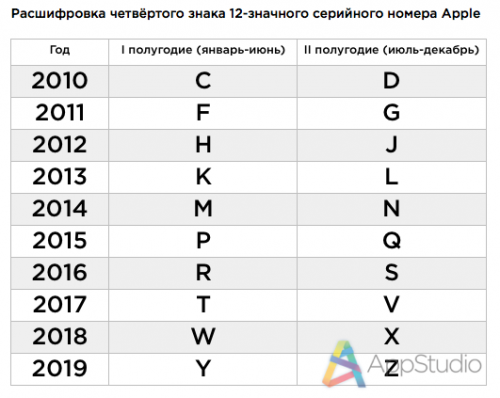

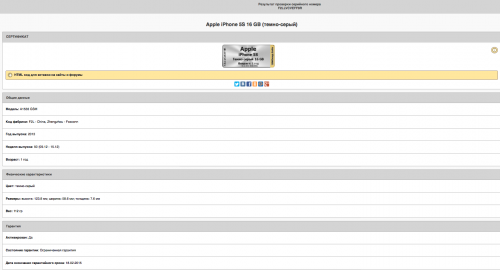
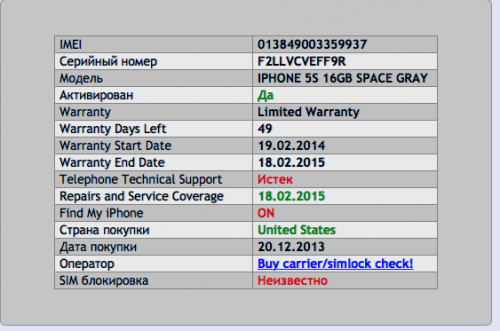

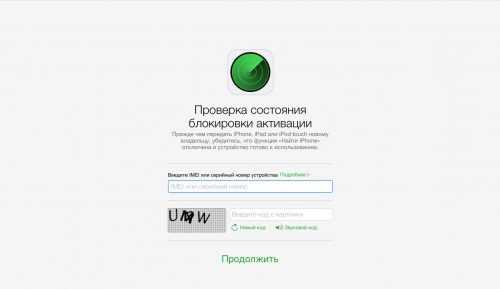
Если вы совершаете покупку у официальных реселлеров типа “Beeline”, “MTC”, “Связной” и пр., проверять некоторые пункты данных рекомендаций совсем необязательно – телефоны идут Neverlock (незалоченные под оператора) и произведенные специально для РФ.
Сообщение отредактировал directorgeneral – 02.04.15, 16:04
- Откройте iTunes и подключите к компьютеру старый девайс.
- Нажмите на появившуюся иконку вашего устройства.
- Пролистайте вниз и нажмите на кнопку «Создать копию сейчас».

Подробнее о резервном копировании можно узнать здесь.
Ваш аккаунт в iCloud может содержать большое количество личной информации, в том числе фотографии и файлы различных программ, к примеру, Pages или почтового клиента. Чтобы удалить всю информацию iCloud с телефона и отключиться от аккаунта, необходимо:
- Зайти в Настройки.
- Выбрать вкладку iCloud.
- Пролистать в самый низ и нажать «Выйти».

Таким образом вы удалите всю личную информацию с устройства, но при этом она сохранится в вашем облаке и станет снова доступна после ввода аккаунта на новом устройстве.
ВАЖНО: Не удаляйте информацию из iCloud вручную, потому что она сотрётся со всех подключенных устройств.
Удаление всей информации с продаваемого устройства является строго обязательным шагом. Но делать это лучше в самом конце, когда вы точно удостоверитесь, что все важные данные сохранены и вы ничего не потеряете. Чтобы стереть все данные на устройстве, перейдите в Настройки — Основные — Сброс. Здесь нужно выбрать опцию «Сбросить контент и настройки».
ВАЖНО: После подтверждения операции назад дороги уже не будет. Поэтому перед сбросом еще раз внимательно проверьте, сделали ли вы резервные копии важных данных.

Сообщение отредактировал directorgeneral – 16.11.15, 15:32
- Владелец отключает функцию “Найти iPhone”, удаляет устройство с iCloud.com
- Проверяем статус https://www.icloud.com/activationlock/
- Делаем сброс устройства (Настройки – Основные – Сброс – Стереть контент и настройки). Вылезет экран приветствия, где вводим уже свои данные.
Полный сброс нужно делать обязательно, т.к. есть вероятность, что после перепрошивки вылезет заново запрос на ввод старого AppleID. Многие ленятся, а потом получают “сюрпризы” в виде блокировки устройства - Также настоятельно рекомендую посмотреть заблокировано ли устройство на оператора. С этим тоже могут быть неприятности.
Объясню, что имеется ввиду.
Во многих странах телефоны покупаются с контрактом. Т.е. телефон стоит 500$ в рознице, а ты его покупаешь у оператора Beeline за 100$. Оставшиеся 400$ ты оплачиваешь в течение двух лет в виде ежемесячной абонентской платы (а-ля кредит, в который уже входит безлимитка по звонкам).
Так вот, некоторые люди не выплачивают этот контракт (кидают оператора) и продают телефоны с долгами. Такой телефон блокируется и перестает звонить. Разблокировать его можно, но жутко геморрно. Поэтому лучше покупать телефон neverlock (изначально незаблокированный под оператора) либо unlocked (телефон с выплаченным контрактом и далее разблокированный. Фактически, это уже получается полноценный neverlock )
Самостоятельно статус анлока (залочен или разблокирован) можно проверить на сайте http://iphoneimei.info/ – это тоже лучше проверить до покупки (просто попросите продавца выслать свой imei, а потом либо сам проверь, либо обратись в тему Под какого оператора заблокирован iPhone?)
Ааа, вот еще чего. Есть хитрые барыги, которые покупают залоченное устройство, меняют крышку (именно на корпусе телефона указывается imei). Далее человек проверяет imei, взятый из этой крышки, он, естественно, чист. Покупатель спокойно уходит домой, перепрошивается и видит “сюрприз”.
Поэтому узнать настойщий imei можно одним из следующих способов:
- Можно набрать код *#06# и сразу же получить номер на экране. Данный метод не подходит для владельцев iPad с сотовым модулем.
- Заходим в «Настройки» — «Основные» — «Об этом устройстве». В открывшемся списке будет много различной информации, в том числе и IMEI.
- Запустить iTunes и подключить устройство. Кликаем на надписи, расположенные рядом с его изображением на вкладке «Обзор», видим и IMEI, и номер телефона.
- Через программу iTools (на компьютере должен также быть установлен еще и iTunes).
Видео инструкции можно посмотреть тут.
Т.е. узнали реальный IMEI и тут же проверили через сервисы: https://www.icloud.com/activationlock и http://iphoneimei.info
Желательно проверку по IMEI делать в любом случае, покупаете ли устройство на рынке, с рук или в сетевом магазине типа Эльдорадо. Почему? Потому что даже в сетевых магазинах порой бывает случаи, когда продают либо восстановленные устройства (rebufished, т.е. ремонтированные. Продать могут как положено в пленке с идеальной коробкой и пр.) , либо купленные в другой стране (с этим тоже могут быть определенные трудности, скажем, при обращении в службу тех. поддержки: вы будете говорить, что купили устройство в России и показывать местный чек, а служба поддержки будет утверждать обратное и требовать чек реселлера другой страны) . Поэтому лучше быть сразу бдительным, чем потом столкнуться с неприятностями.
Как проверить Айфон на подлинность
время чтения: 12 минут
Почти половина владельцев iPhone в нашей стране купили свои телефоны у “серых” диллеров. То есть, аппараты привезенные из США, Европы и Азии частными лицами. И пока тенденция сохраняется. Эта статья для тех, кто покупает телефон у подобных продавцов и тех, кто приобретает б/у смартфоны с рук. Если вы не уверенны, что перед вами айфон, то вот статья как отличить подделку iPhone от оригинального смартфона Apple.
Вот нашли в интернете хороший магазин с хорошей ценой, заказали iPhone с доставкой и ждете когда его привезут. Что надо делать, на что обратить внимание чтобы избежать проблем с залоченными аппаратами (как у Д.М.).
В некоторых странах iPhone продают залоченные под определённого оператора. Это ограничивает их использование в других странах и требует unlock, что не всегда возможно. Кроме того, каждый раз после выхода новой прошивки приходится ждать выхода разлочки. Есть возможность воспользоватся услугами по разлочке телефонов (тут должна быть реклама посредников), но это дополнительные деньги – от $80 и выше. И не всегда гарантируемый результат. Лучше и спокойнее проверить Айфон на оригинальность при покупке.
Хозяйке на заметку. Продукция Apple имеет мировую гарантию. Однако это не относится к iPhone в виду ограничений на использование телефонов у различных сотовых операторов.
Проверка iPhone перед покупкой у “серых дилеров”
Прежде всего, когда делаете заказ в магазине, спросите у продавца откуда ввезен Айфон.
Позаботьтесь о SIM карте для проверки Айфона. Если у вас нет микро сим (для iPhone 4S) или нано сим (для iPhone 5), то проверить телефон на возможность совершать звонки не получится.
Как правило, самые дешевые аппараты это телефоны с витрины или замененные прежними покупателями. Чтобы узнать, был ли Айфон заменен, нужно проверить Айфон по IMEI (ссылки в конце обзора). Внимательно изучите коробку, смотрите чтобы защитные пленки были на месте без пузырей воздуха под ними.
Покупка iPhone у «серого» поставщика может позволить сэкономить 5 – 20 процентов от стоимости аппарата в официальных точках продаж. Обычно «серые» смартфоны попадают на российский рынок из Европы и Азии. При этом существует некоторый шанс, что Айфон уже был в употреблении.
Первым признаком того, что аппаратом успели попользоваться, является то, что его не нужно активировать. При этом запрос активации совершенно не означает, что iPhone является новым. Дело в том, что процедуру активации нужно повторять каждый раз после установки новой прошивки. То есть, данный способ не является на 100% эффективным.
Но проверить Айфон по серийному номеру все же можно. Для этого нужно:
- Перейти на сайт Apple в раздел “Проверка права на обслуживание и поддержку”.
- Ввести в соответствующее поле серийный номер Айфона (узнать его можно в меню активации, нажав на клавишу «i» в правой части окна или же в Настройки – Основные – Об этом устройстве)
- Нажать клавишу Продолжить.
В случае если смартфон является новым или официально восстановленным, то в новом окне будет отображаться сообщение вида “Необходимо активировать iPhone”.
Если же аппарат был активирован, то в разделе Право на обслуживание и поддержку будет проставлена дата окончания срока действия гарантии (+ 356 дней со дня активации).
Наличие годовой гарантии можно считать подтверждением того, что Айфон является новым.
Перед покупкой нужно определить из какой страны iPhone, и залочен ли он на оператора.
Вот что нужно узнать о вашем новом телефоне:
- Страна из которой он был ввезен iPhone.
- Соответствие того что в номере отпечатанном на коробке с тем что внутри коробки.
- Ну и вариант когда по модели невозможно определить отвязанность аппарата от оператора. Проверка Айфона по IMEI.
Основные данные телефона можно узнать не вскрывая упаковку. На обратной стороне коробки будет наклейка со штрих кодами с данными о iPhone.
Эту же информацию можно получить, включив телефон и запустив приложение “Настройки“. В меню “Основные” > “Об устройстве“.
Проверьте, совпадают ли номера, указанные на коробке и в настройках телефона. Если нет, то вполне вероятно, что данное устройство побывало в гарантийной мастерской.
Если серийный номер начинается на 5K, то это восстановленный на заводе аппарат.

1 Проверка iPhone по модели
По номеру модели можно узнать из какой страны привезен данный Айфон.
Буквы после цифр до знака “/” указывают на регион продажи и гарантийного обслуживания.
На пример MC131 TA /A – телефон iPhone 3G 16Gb Black, приобретенный в Тайвань (Chunghwa Telecom).
У официальных российских телефонов (РСТ) такие номера: MB489RS/A, MB496RS/A, MB500RS/A, MC131RS/A, MC132RS/A, MC133RS/A, MC134RS/A.
Проверить Айфон на сайте iphonefrom.com.

Внизу список для самостоятельной проверки
Зеленые – хорошие (разблокированные).
- AB (AE) – АОЭ (операторы Etisalat и DU, разблокирован).
- AB – Египет, Иордания (операторы Vodafone и Orange, заблокирован).
- AE – Саудовская Аравия (оператор Mobily и Support разблокирован).
- B – Великобритания и Ирландия (оператор O2, заблокирован).
- BZ – Бразилия (оператор Claro, VIVO, заблокирован).
- С – Канада (операторы Fido и Rogers, заблокирован).
- СZ (СS) – Чехия (операторы O2, T-Mobile, Vodafone, разблокирован).
- DN – Австрия, Германия, Нидерланды (оператор T-Mobile, заблокирован).
- E – Мексика (оператор Telcel, заблокирован).
- EE – Эстония (оператор EMT, заблокирован).
- ER – Ирландия (разблокирован).
- FB – Люксембург (операторы: LUXGSM; Tango – разблокирован).
- FB – Франция (оператор Orange, Bouygues, SFR – заблокирован, но с возможностью снятия сим-лока на дополнительных условиях) исключение составляет iphone 4 (4s) при покупке в магазине apple store (у оператора он будет заблокирован).
- FD – Австрия, Лихтенштейн, Швейцария (операторы One, Orange, Swisscom, заблокирован).
- GR – Греция (оператор Vodafone, разблокирован).
- HB – Израиль (операторы Cellcom, Orange и Pelephone, заблокирован, но с возможностью снятия сим-лока на дополнительных условиях).
- HN – Индия (операторы Airtel и Vodafone, заблокирован).
- IP – Италия – заблокирован.
- J – Япония (оператор SoftBank, заблокирован).
- KN – Дания и Норвегия (операторы Telia и NetcCom, заблокирован).
- KS – Финляндия и Швеция (операторы Telia, Sonera, заблокирован).
- KH – Китай (оператор China Unicom, разблокирован).
- KH – Корея (оператор China Unicom, заблокирован).
- LA – Гватемала, Гондурас, Колумбия, Перу, Сальвадор, Эквадор (операторы Comcel, Claro, Movistar, Porta, TM SAC, заблокирован).
- LE – Аргентина (операторы Claro, Movistar, заблокирован).
- LL – США (оператор AT&T, заблокирован).
- LТ – Литва (оператор Omnitel, заблокирован).
- LV – Латвия (оператор LMT, заблокирован).
- LZ – Парагвай, Чили, Уругвай (операторы CTI Movil, Claro, Movistar, TMC, заблокирован).
- MG – Венгрия (оператор T-Mobile, заблокирован).
- NF – Бельгия, Франция (операторы Mobistar и Orange, заблокирован).
- NF – Люксембург (оператор Vox Mobile разблокирован).
- PL – Польша (операторы Era и Orange, заблокирован).
- PO – Португалия (операторы Optimus и Vodafone, заблокирован).
- PP – Филиппины (оператор Globe, заблокирован).
- RO – Румыния (оператор Orange, заблокирован).
- RS (RR) – Россия (операторы VimpelCom, MegaFon, MTS, разблокирован).
- RR – Молдова (оператор Orange, заблокирован).
- SL – Словакия (операторы Orange, разблокирован).
- SO – ЮАР (операторы Vodacom, разблокирован).
- T – Италия (оператор TIM и Vodafone, разблокирован).
- TA – Тайвань (оператор Chunghwa Telecom, разблокирован).
- TU – Турция (оператор Vodafone заблокирован).
- TU – Турция (оператор TurkCell, разблокирован).
- X – Австралия (операторы Optus, Telstra, Vodafone, заблокирован).
- X – Новая Зеландия (оператор Vodafone, разблокирован).
- Y – Испания (оператор Movistar, заблокирован).
- ZA – Сингапур (оператор SingTel, разблокирован).
- ZP – Гонконг и Макао (оператор Three, разблокирован).
Гарантировано будут работать в наших сетях телефоны с индексами TA (Тайвань), ZA (Сингапур), ZP (Гонконг) .
С учетом самых низких цен, оттуда и ввозится большинство “серых” аппаратов.